文章詳情頁
宏碁s3筆記本u盤怎樣安裝win7系統?安裝win7系統方法介紹
瀏覽:75日期:2022-12-10 18:28:26
宏碁S3蜂鳥配備了36.4Wh的鋰離子聚合物電池,官方宣稱配備SSD硬盤的機型將可獲得大約7小時的續航時間,而配備HDD的機型也可達到6小時。那么這款筆記本如何一鍵U盤安裝win7系統呢?下面跟小編一起來看看吧。

1、首先將u盤制作成u盤啟動盤,接著前往相關網站下載win7系統存到u盤啟動盤,重啟電腦等待出現開機畫面按下啟動快捷鍵,選擇u盤啟動進入到大白菜主菜單,選取【02】大白菜win8 pe標 準版(新機器)選項,按下回車鍵確認,如下圖所示:

2、在pe裝機工具中選擇win7鏡像放在c盤中,點擊確定,如下圖所示:
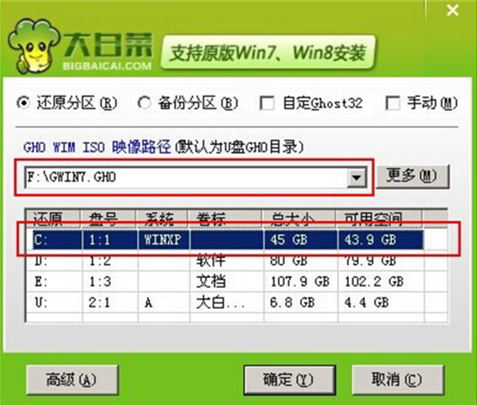
3、此時在彈出的提示窗口直接點擊確定鈕,如下圖所示:

4、隨后安裝工具開始工作,我們需要耐心等待幾分鐘, 如下圖所示:
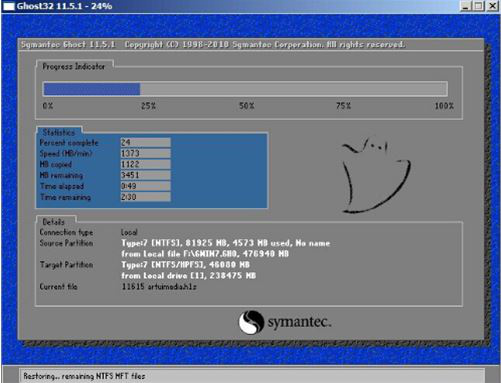
5、完成后,彈跳出的提示框會提示是否立即重啟,這個時候我們直接點擊立即重啟就即可。
.
宏碁相關攻略推薦:
宏碁predator21x筆記本用大白菜U盤如何安裝win7系統?安裝win7系統步驟說明
宏碁E5-572G-593Y筆記本用大白菜U盤怎么安裝win7系統?安裝win7系統操作方法說明
6、此時就可以拔除u盤了,重啟系統開始進行安裝,我們無需進行操作,等待安裝完成即可。

以上就是宏碁S3蜂鳥筆記本如何一鍵u盤安裝win7系統操作方法,如果宏碁S3蜂鳥筆記本筆記本的用戶想要安裝win7系統,可以根據上述操作步驟進行安裝。
相關文章:
排行榜
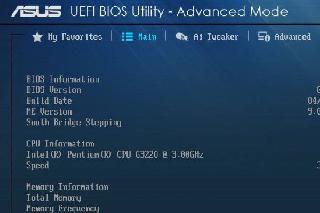
 網公網安備
網公網安備